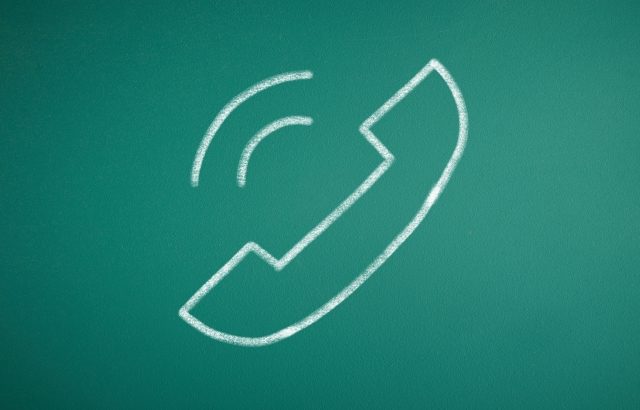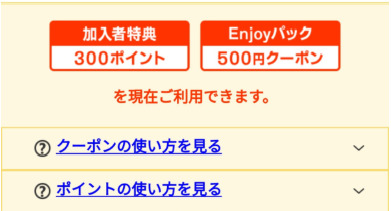そのような方はSIMロックの解除を済ませておくと便利です。
SIMロックを解除することで他社回線のSIMを認識できるようになります。格安SIMに乗り換える際は必ず済ませておきたいところですね。
当記事では、SIMロックの解除方法についてお話していきます。
SIMロック解除の手続き方法は2種類あり
SIMロックの解除方法は2通りあります。
(インターネットから申し込む方法)
店頭で申し込む方法は、非常に楽です。
端末を持参すれば後は店員さんが勝手にやってくれます。ただし、デメリットもあります。それは事務手数料として3000円程度かかってしまうんですよね…。
個人的にはちょっともったいないのかなと思ってしまいます。
一方、インターネットから申し込む方法はSIMロックの解除手数料がタダです。自分で手続きを行わないといけませんが、手続き自体は決して難しくはありません。
個人的には「インターネット」から「自分で」申し込む方法が余計なお金がかからないのでおすすめですね。
SIMロック解除手続きをインターネットから行う手順

SIMロック解除をインターネットから行う手順は大まかに以下の4stepで完了します。
2.SIMロック解除に関するページにアクセス
3.SIMロックを解除させる「端末の製造番号」を入力
4.申し込み
専用ページにアクセスして端末情報を入力するだけですね。
製造番号(IMEI)を確認する
SIMロック解除の手続きはまず、皆さんの端末の製造番号(IMEI)を調べておく必要があります。
製造番号の調べ方は色々あるのですが、確実な方法は設定アプリから確認する方法です。
(iphoneの場合)
端末内の「設定」アプリから「一般」→「情報」とすすめていきます。
下の方に「IMEI」という15桁の数字があります。この番号をメモしておきましょう。
(androidの場合)
メーカーによって若干異なる場合があるかもしれませんが、端末内の設定アプリから「システム」→「端末情報」で調べられるとおもいます。
「IMEI」という15桁の数字がありますのでこの番号をメモしておきましょう。
キャリアでSIMロック解除の手続きをやってみよう
端末の製造番号を確認しましたら、SIMロック解除の手続きを行います。
キャリアごとにまとめましたので、みなさんが現在契約しているキャリアをご覧ください。
ドコモ
au
ソフトバンク
docomoの場合
説明が文字でわかりづらいという方は非常に参考になるyoutubeの動画を見つけたので見ながら手続きを申し込むとわかりやすいと思います!!
my docomoにログインする
まずはmy docomoにアクセスします。
dアカウントにログインする
dアカウントID、パスワードを入力してログインします。
オンライン手続きの画面にアクセスする
dアカウントログイン後、下の方にスクロールしていき「オンライン手続き」の「その他の手続きはこちらから」というタブをクリックします。
docomoオンライン手続きにログイン後は、ページを下にスクロールしていき、「その他」の欄の中の「SIMロック解除」というタブをクリックします。
手続き内容の入力
SIMロック解除のページにたどり着きましたら、
1(SIMロック解除を行う機種の製造番号(IMEI)」を入力します)
2(SIMロック解除の注意事項に同意します)
3(受付確認メールの送信先を入力します)
全て入力後に「次へ」を押します。
手続き内容の確認
手続き内容の確認画面が表示されるので内容に間違いがないか確認します。
不備がなければ「手続きを完了する」をクリック
手続き完了
これにて申し込み完了です。
auの場合
説明が文字でわかりづらいという方は非常に参考になるyoutubeの動画を見つけたので見ながら手続きを申し込むとわかりやすいと思います!!
4分35秒までで手続きは完了します。
それ以降は新しいSIMカードが届いてから行いましょう。
auの公式サイトにログインする
まずはauの公式サイトにアクセスします。
「SIMカードに関するご案内」にアクセス
公式サイトの左サイドバーに検索欄がありますので「sim」と検索してみましょう。
すると、検索結果が表示されるので「SIMカードに関するご案内」を選択します。アクセス後に「SIMロック解除のお手続きはこちら」というタブをクリックします。
「SIMロック解除可否の確認」にアクセス
「SIMロック解除のお手続き」へアクセスしたら、下の方にスクロールしていきます。すると、「お手続き方法」という欄の中に 「SIMロック解除可否の確認(my au)」というタブがあるので、そちらをクリックします。
SIMロック解除可否の判定でIMEI番号を入力する
SIMロック解除可否の判定を行います。さきほど調べたIMEI番号を入力します。入力後に「判定」をクリック。
SIMロック解除可能であれば、「〇」が表示されます。
判定結果の右側にある「こちら」からをクリックします。
SIMロック解除させる端末を選択する
過去に契約した端末がずらーっと表示されますので、SIMロック解除させたい端末にチェックをいれます。
その後、解除させたい理由を選択して「この内容で申し込む」をクリック。
これにて、SIMロック解除の手続きは完了です。
ソフトバンクの場合
説明が文字でわかりづらいという方は非常に参考になるyoutubeの動画を見つけたので見ながら手続きを申し込むとわかりやすいと思います!!
動画内のSIMロック解除手続きは1分20秒までです。
my softbankへアクセス
まずはmy softbankのアプリへアクセスします。
オプション変更をクリック
my softbankのアプリに入りましたら、「オプション変更」のアイコンを押します。
SIMロック解除手続きをクリックする
オプションサービス手続きという画面が表示されたら、下の方にスクロールしていき、「関連メニュー」という欄の中の「SIMロック解除手続き」をクリックします。
端末の製造番号を入力する
「SIMロック解除手続き」 の画面に移りましたら、下の方にスクロールしていきます。 すると、「製造番号の入力」という欄があるので、そこに先ほど調べた製造番号(IMEI)を入力し、「次」へを押します。
解除手続きをする
今まで入力した内容の確認を行います。内容が間違っていまければ、「解除手続きをする」をクリックします。
これにてSIMロックの解除手続きは完了です。
まとめ
インターネットから自分で申し込む方法は決して難しくはありません。
手順通りにすすめてもらえれば、ポチポチするだけであっという間に終わります。自分にはできそうもないという方もまずは自分で試してみることをオススメします。